Ikone, ook kortpaaie, word gebruik om die bekendstelling van 'n rekenaardokument - 'n lêergids, lêer of program - visueel te ontwerp. Dit kan altyd op u rekenaar se lessenaar gevind word, sowel as om 'n spesifieke gebruikersmap oop te maak, insluitend en installeer sagteware. As u swak sig het, is dit sinvol om te leer hoe om groot ikone te maak.
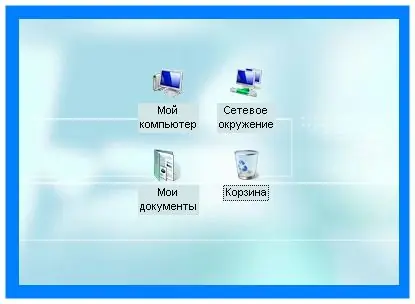
Nodig
Kieslys "View"
Instruksies
Stap 1
Om die kortpaaie op die rekenaar se lessenaar te vergroot, klik met die rechtermuisknop op 'n leë ruimte op die lessenaar. 'N Nuwe dienslyslys sal verskyn. Kies die View-opdrag. 'N Bykomende lys verskyn aan die kant wat funksies bevat om die voorkoms van ikone te verander - die grootte, posisie op die bladsy en die skerm. Besluit die vereiste vorm van die ikone. Hulle kan groot wees as hulle voorheen van die gewone grootte was. As die etikette klein was - klassiek, kan u die gewone grootte instel, wat effens groter is as die klassieke. Klik op die geselekteerde waarde om die grootte te verander. Daarna sal die ikone op die lessenaar vergroot.
Stap 2
As u moet weet hoe om groot ikone in enige gebruikersmap te maak, maak dan hierdie gids oop. Gaan na die boonste menubalk en gaan na die "View" -afdeling. 'N Lang lys met opdragte wat verantwoordelik is vir die eksterne ontwerp van die koppelvlak vir die gids, sal verskyn. Kies in die middel van die lys die toepaslike grootte vir die getoonde etikette - "groot ikone", "groot ikone" of "gewone ikone", afhangend van die grootte wat voorheen gestel is. Daar kan u ook die opdrag "Tile" gebruik as die ikone 'n klein vorm het, sowel as 'n tabel of 'n lys.
Stap 3
'N Bykomende toegang tot die menu "View" is op die boonste bedieningspaneel geleë. Dit lyk soos 'n "Views" -knoppie en word oop wanneer u op die pyl-ikoon klik. Binne is daar 'n visuele paneel met voorbeelde van verskillende ikone. Nadat u op die geselekteerde waarde van die snelkoppelingsaansig geklik het, word die ikone in die gids groot. Nuwer weergawes van die Windows-bedryfstelsel het groot ikoongroottes bygevoeg. As u dit kies, sal dit baie indrukwekkend lyk. En dit is nie nodig om die ikone na groter te verander net as gevolg van swak sig nie. Miskien hou jy net daarvan, of is dit jou spesiale styl.






